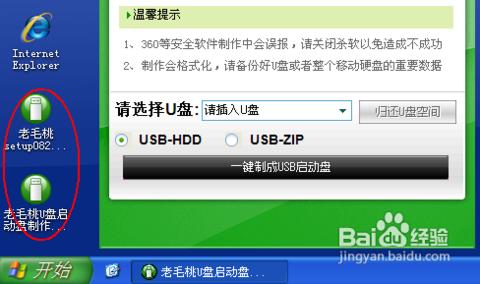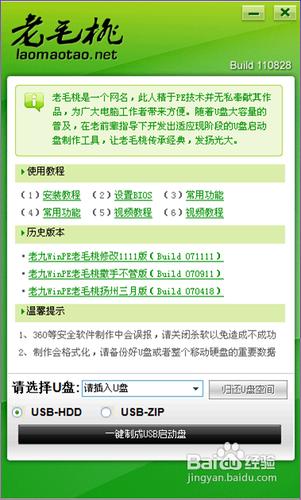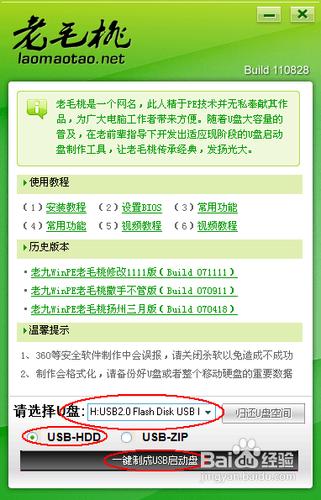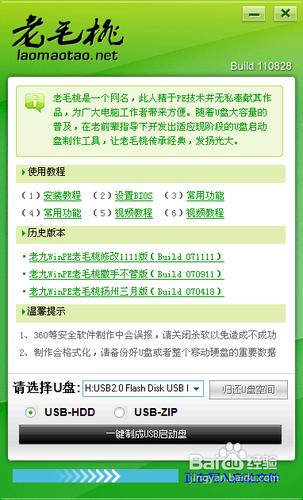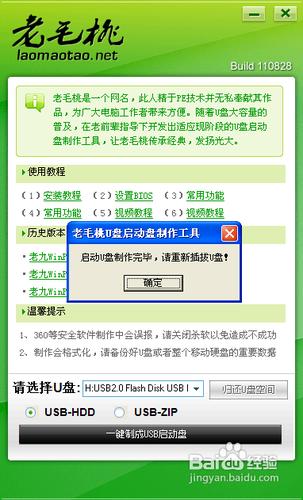u盘打开盘制作办法,本文教您制作办法
发布时间:2019-04-16 文章来源:xp下载站 浏览:
|
U盘的称呼最早来源于朗科科技生产的一种新型存储设备,名曰“优盘”,使用USB接口进行连接。U盘连接到电脑的USB接口后,U盘的资料可与电脑交换。而之后生产的类似技术的设备由于朗科已进行专利注册,而不能再称之为“优盘”,而改称“U盘”。后来,U盘这个称呼因其简单易记而因而广为人知,是移动存储设备之一。现在市面上出现了许多支持多种端口的U盘,即三通U盘(USB电脑端口、iOS苹果接口、安卓接口)。 今天,小编大大就来教教你们如何把u盘当做启动盘来使用,让你的电脑在碰到系统崩溃的时候能够不那么“紧张与害怕”!而是能够轻而易举的解决,让电脑恢复成原来那个“可爱又青春”的样子~让它摆脱崩溃,恢复活力! 对于u盘启动盘的概念是什么呢?我相信很多人是不知道的吧,包括小编也是前段时间才知道的呢,才明白u盘启动盘是这么神奇的一个工具!u盘启动盘就是在u盘里安装一个微型的系统,然后把u盘插入电脑,对电脑硬盘系统进行维护。还可以用于重装电脑系统哟~ 首先呢,我们先要在网上下载最新版本的老毛桃u盘启动制作工具并安装。安装好了之后打开主程序
制作方法图解详情-1 然后把你的u盘插入进去,在制作启动盘前,要注意先保存好你的资料到其他地方,防止资料丢失了找不回。
启动盘图解详情-2 在正确插入了u盘之后,程序会自动检测到u盘,然后从“请选择u盘”那里选择要制作成启动盘的u盘,启动模式用默认的“USB-HDD”就可以了,然后再点击最底部的“一键制成USB启动盘”
启动盘图解详情-3 之后在弹出的“警告”窗口中点击“是”按钮继续;然后程序主界面底部就会显示“正在写入启动文件”,这个时候,千万千万不要碰到或拔掉u盘哦~以免出现写入失败的情况。
u盘启动盘制作方法图解详情-4 等一小段时间就可以看到制作完毕的提示对话框, 制作方法图解详情-5 然后把u盘拔出重新插入就可以啦~弄好后就可以用制作好的u盘来启动电脑~ U盘有USB接口,是USB设备。如果操作系统是WindowsXP/Vista/Win7/Linux/PrayayaQ3或是苹果系统的话,将U盘直接插到机箱前面板或后面的USB接口上,系统就会自动识别。 |
相关文章
本类教程排行
系统热门教程
本热门系统总排行